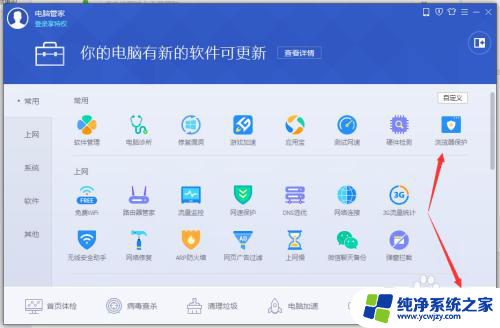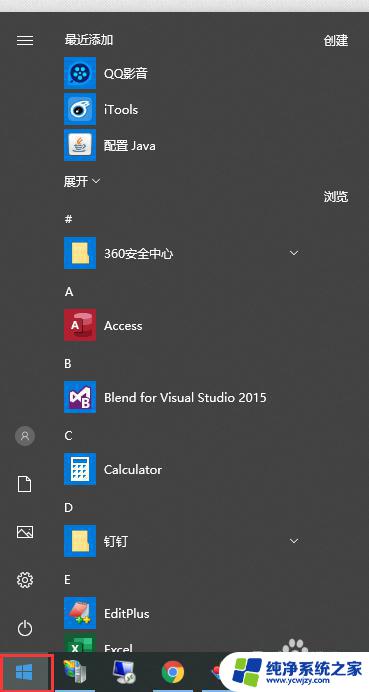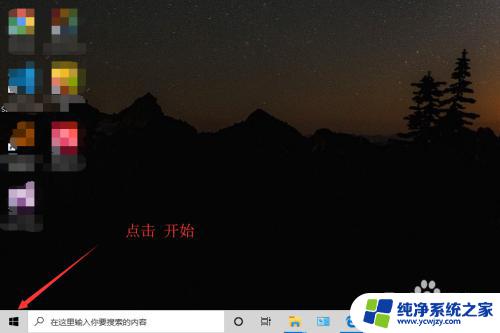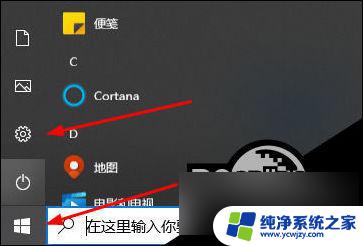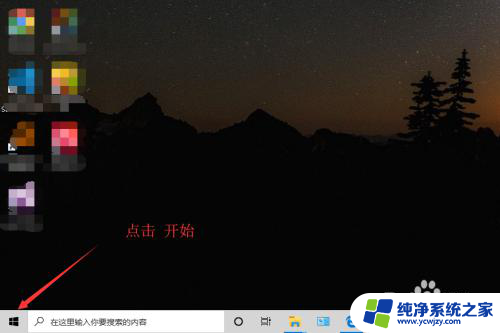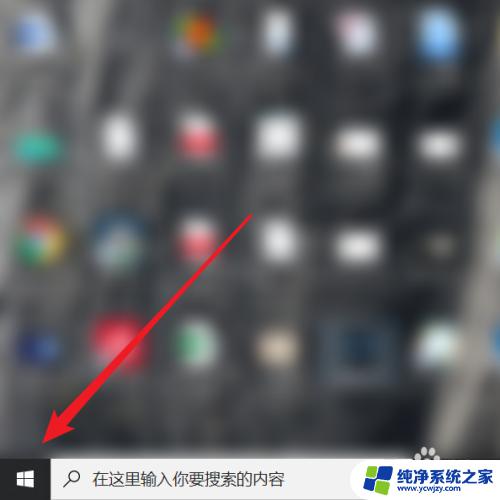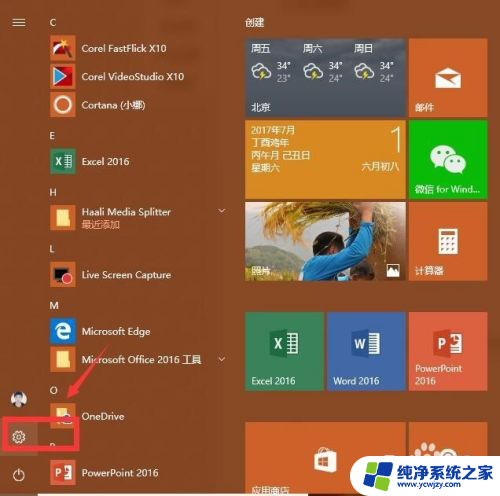惠普windows10更改默认浏览器
在日常使用电脑时,浏览器是我们最常使用的软件之一,有时候我们可能会希望更改系统默认浏览器,以便更好地满足个人需求和习惯。对于使用惠普电脑的用户来说,在Windows 10系统中更改默认浏览器并不复杂,只需按照简单的步骤操作即可实现。接下来我们将详细介绍如何在惠普电脑上更改默认浏览器。
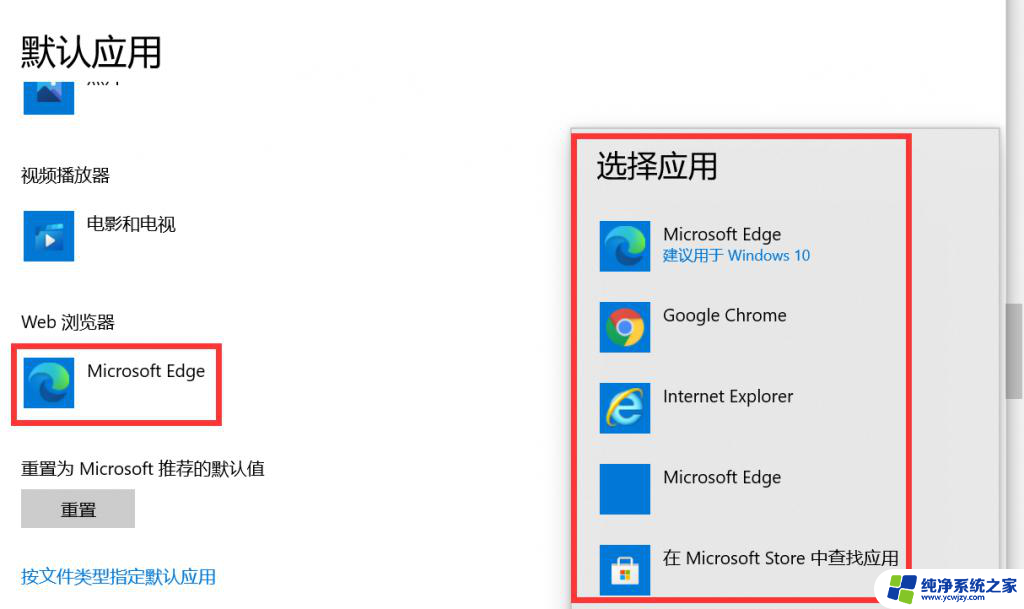
#### Windows系统
1. **通过浏览器设置**:大多数现代浏览器都提供了设置为默认浏览器的选项。通常,你可以在浏览器的“设置”或“选项”菜单中找到这一功能。点击后,浏览器会尝试自动成为系统的默认浏览器。
2. **使用控制面板**:在Windows 10及之前版本中,你也可以通过控制面板的“默认程序”来设置。进入控制面板后,点击“程序”下的“默认程序”。选择“设置默认程序”,然后找到你希望设置为默认的浏览器,点击“将此程序设置为默认值”即可。
3. **系统设置**:Windows 11用户可以在设置中直接管理默认应用。打开“设置”应用,选择“应用”>“默认应用”,在“Web浏览器”下,选择你偏好的浏览器即可。
#### macOS系统
1. **系统偏好设置**:在macOS中,你可以通过“系统偏好设置”来更改默认浏览器。点击屏幕左上角的苹果图标,选择“系统偏好设置”,然后点击“通用”。在“默认Web浏览器”下拉菜单中,选择你希望作为默认的浏览器。
2. **浏览器设置**:部分浏览器也提供了在macOS上设置为默认浏览器的选项,方法与Windows类似。通常在浏览器的“偏好设置”或“设置”中。
#### 移动设备
- **Android**:在Android设备上,设置默认浏览器通常是通过系统设置中的“应用管理”或“默认应用”来完成。找到“浏览器应用”或“打开链接”的选项,然后选择你偏好的浏览器。
- **iOS**:iOS系统较为封闭,Safari是默认的浏览器,但你可以通过更改特定应用的链接打开方式,来间接影响某些链接的打开行为。这通常需要在应用内部进行设置。
通过以上步骤,你可以轻松地在不同操作系统中设置默认浏览器,提升日常上网的便捷性。
以上就是惠普windows10更改默认浏览器的全部内容,有需要的用户就可以根据小编的步骤进行操作了,希望能够对大家有所帮助。